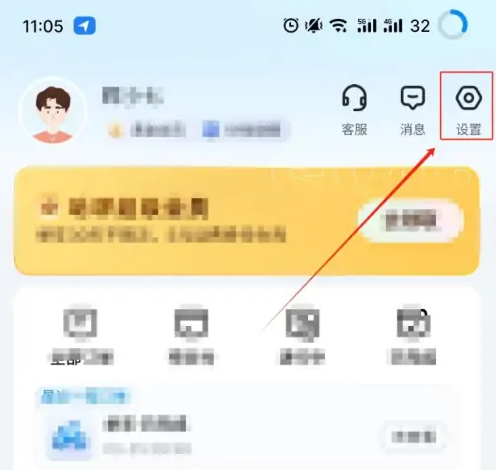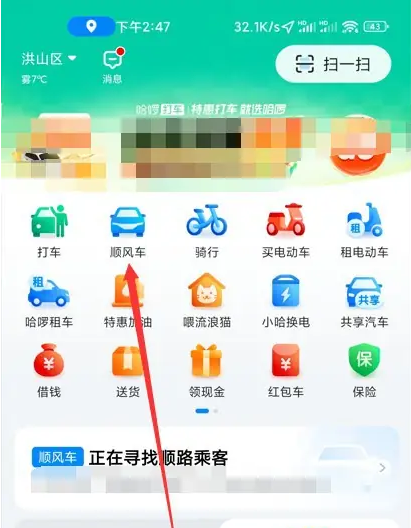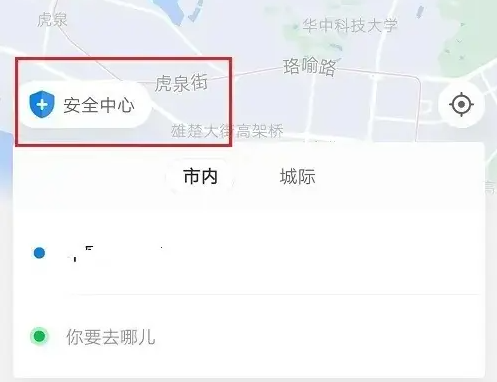画世界pro怎么画画-画世界pro新手画画教程
分区:游戏攻略
画世界pro怎么画画?今天鹿游戏小编为大家带来画世界pro新手画画教程相关介绍。初次使用画世界Pro的朋友肯定会对到一些困难,比如功能不知道在哪,不知道如何使用。那么画世界pro怎么画画呢?下面就让小编给大家介绍一下详细的教程吧。
画世界pro怎么画画
1、当我们打开画世界pro这款软件后,首先看到的界面就是作品的保存界面,在这里会出现所有保存的作品,下面也会标注上一次绘制的时间,方便我们找到最新完成的作品继续创作。如果需要建立一个新的作品,点击下方的【+】,然后就会进入到新建画布的界面,如图所示:
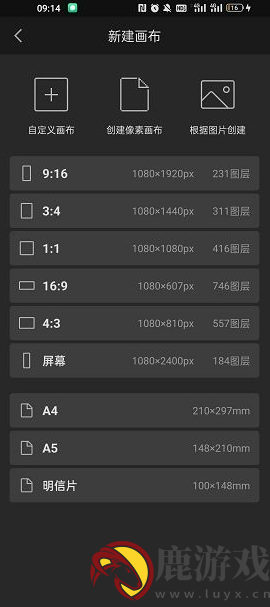
2、选择一个合适的尺寸后,我们就进入到 绘画 的界面啦,画世界pro中的工具都是排列在左侧和上方的工具栏中,左侧的是一些常用工具,比如笔刷、油漆桶、柳叶笔、滤镜等等,每个工具都很实用,新手朋友可以自己把这些功能都试一遍,熟悉熟悉。
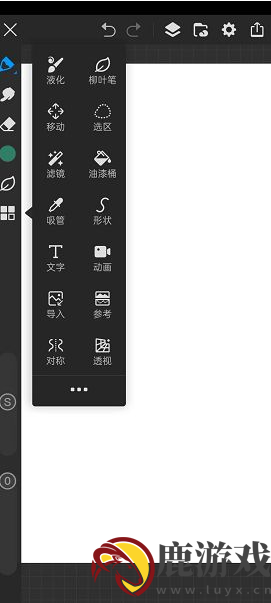
3、上方的工具栏主要就是有撤回、图层和系统设置几个功能,撤回和图层是用的比较多的,特别是图层工具中,还能对每个图层进行很多的操作,比如锁定图层、复制图层、新建图层、合并图层等等,是需要重点学习的部分哦。
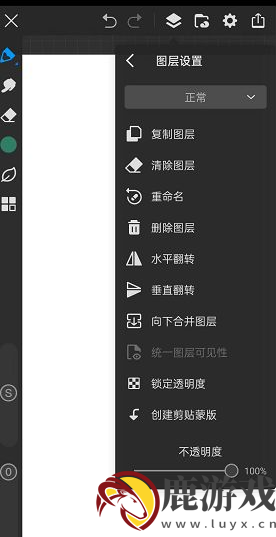
-
1
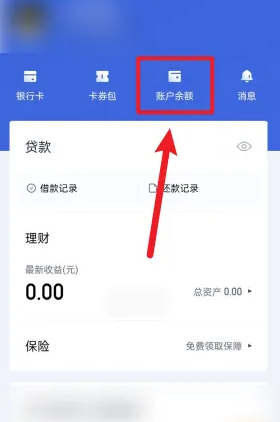 百度有钱花借款如何操作-百度有钱花APP账户余额提现方法
百度有钱花借款如何操作-百度有钱花APP账户余额提现方法2024-12-26
-
2
墨墨背单词上限满了怎么删除-具体操作方法介绍
-
3
哈啰出行如何取消绑定-哈啰删除账号绑定教程
-
4
哈啰顺风车如何变更车辆-哈啰顺风车变更车辆教程
-
5
哈啰app如何设置紧急联系人-哈啰app设置紧急联系人教程
-
1
 仟籽家长官方下载新版本
仟籽家长官方下载新版本2024-12-27
-
2
讷粮优选app最新版下载
-
3
周到办官方版下载
-
4
名师优选app安卓版下载
-
5
聚创趣学吧官方下载